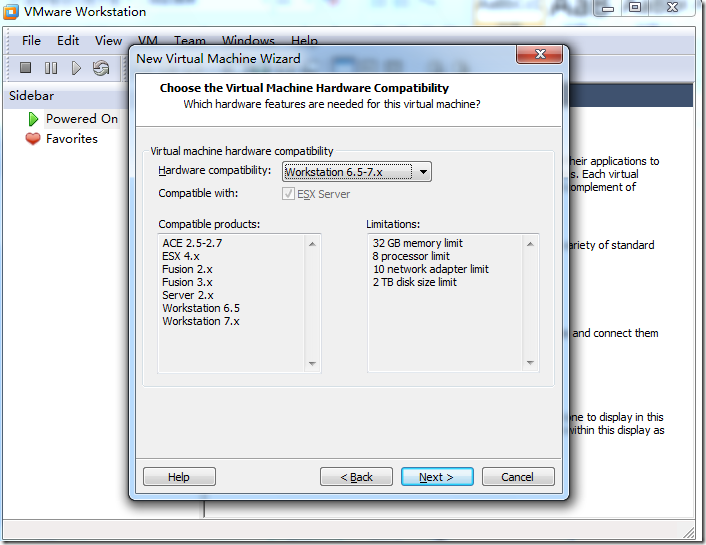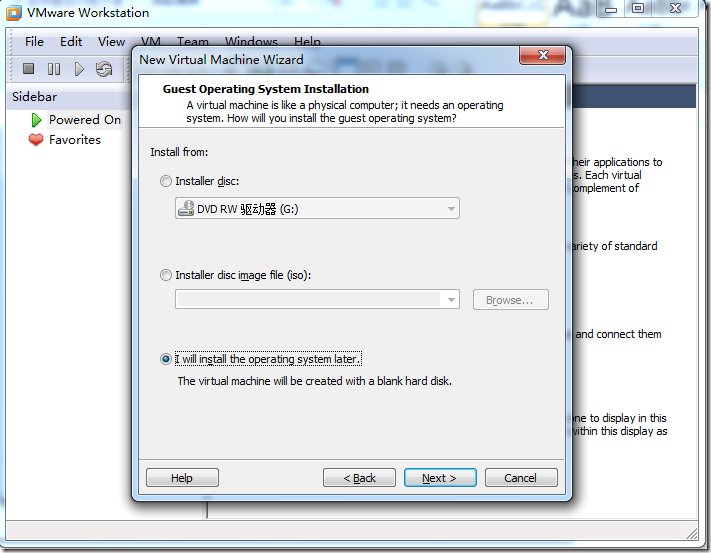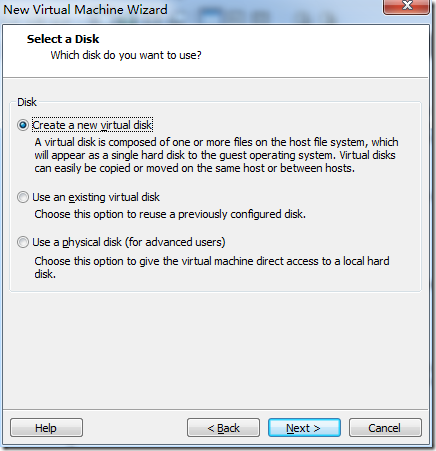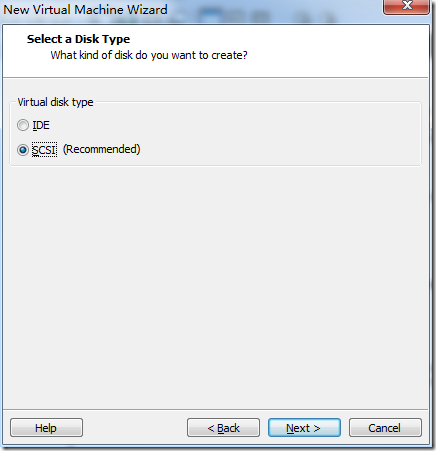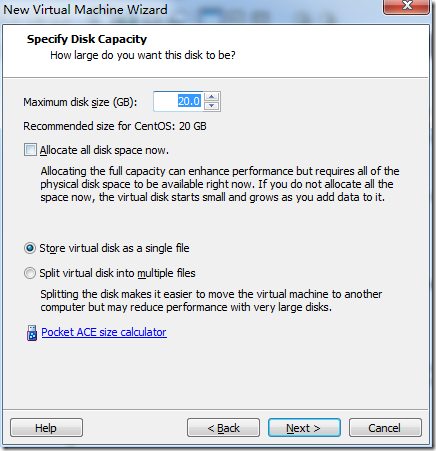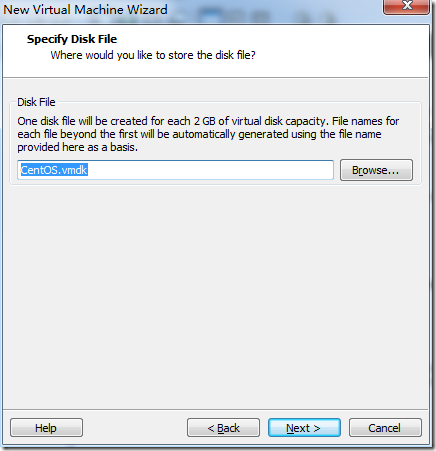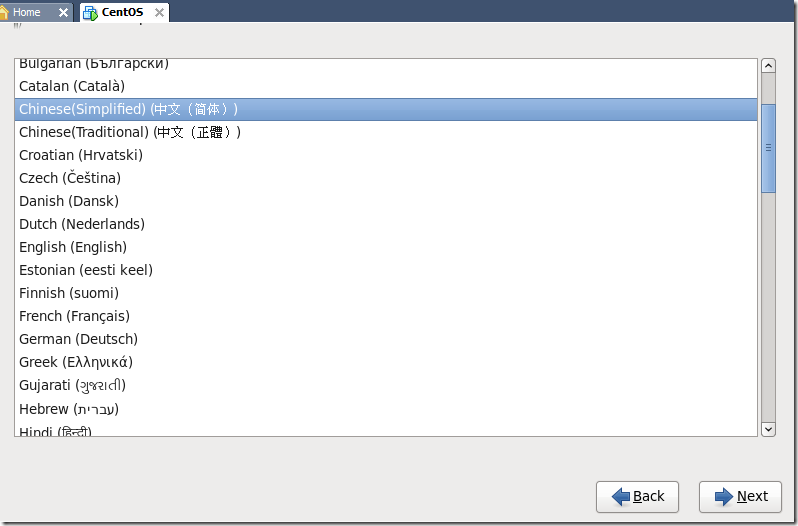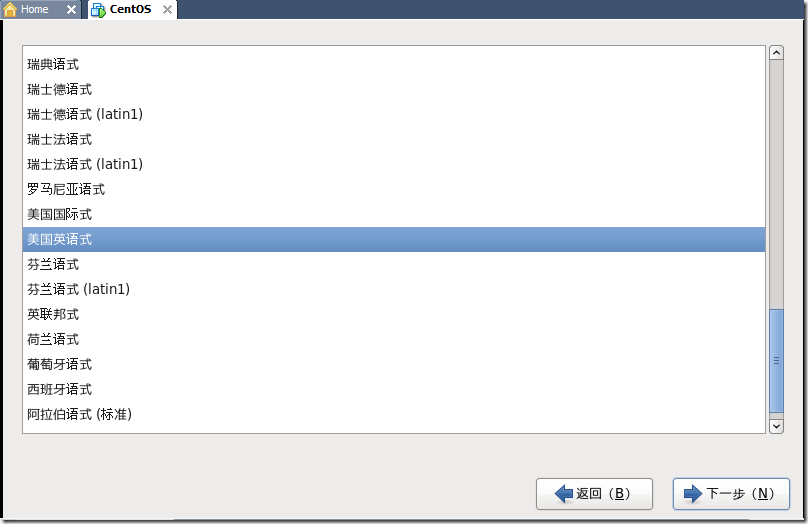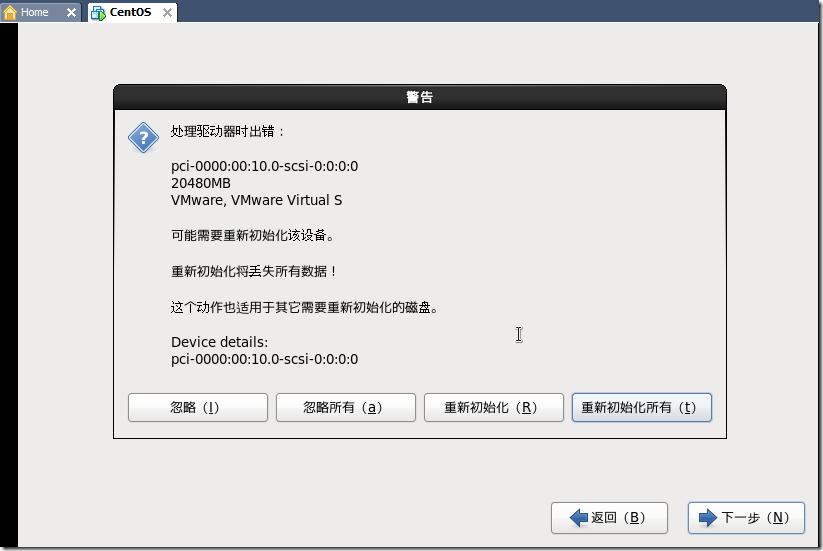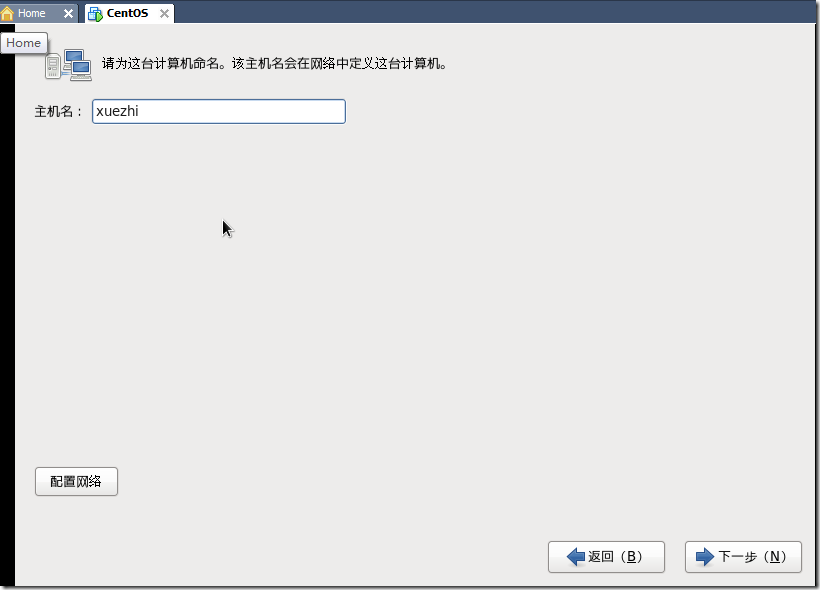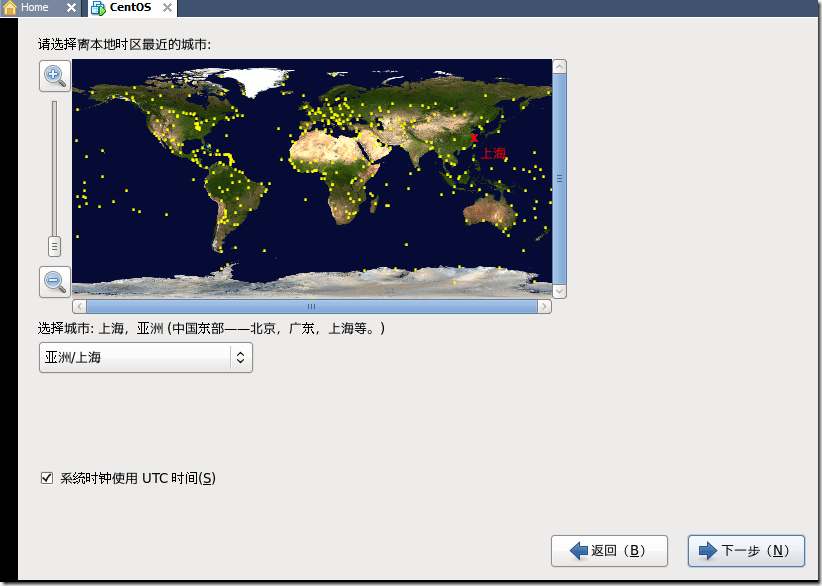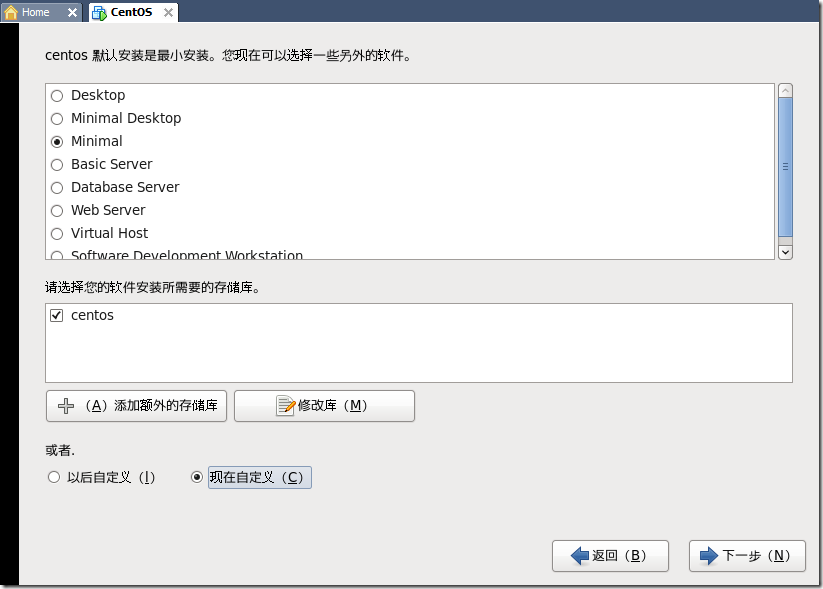第一次使用VmWare和CentOS6,中间遇到不少问题,记性不好,还是记下来留作以后查看,也方便遇到这些问题的朋友能做个参考:),我的操作系统是WIN7旗舰版,VMware版本是VMware-workstation-full-7.1.0,CentOS的版本是CentOS-6.0-i386,32位的(注意如果Windows本身是32位的,CentOS版本也应该选择32位的,否则会提示不支持,也可能装上也能用,但为了不引起不必要的麻烦,就装32位的了)
一 先安装VMware。
双击安装文件出现欢迎界面:
然后点Next:
这里选择Typical,继续Next,接下来选择安装目的路径,直到完成即可,中间有一步要输入序列号,网上搜一个即可,比较简单,就不介绍了,安装后要重启电脑。
二 VMware中安装CentOS
重启后打开安装好的VMware,选择File-New-Virtual Machine,如图:
这里选择Custom,Next:
选择Workstation6.5-7.x, Next:
这里选择第三项,以后安装,方便进行配置。选择I will install the operating system later,Next:
这里选择Linux,Version里选择CentOS,因为是32位的,所以不要选择CentOS-64bit,next:
镜像文件存放路径的选择,这里输入虚拟机名称和安装路径,Next:
选择给虚拟机分配的cpu核的数量,如果为虚拟机选择的cpu数超过本机实际cpu数量,vmware会给出警告。Next:
虚拟内存分配,一般选默认的1024MB就行,Next:
这里是网络类型分配,网络类型分配分为三种,Bridge,NAT和Host-Only,大概区别是
1 BRIDGE:相当于主机和虚拟机连接到同一个hub上,虚拟机要和主机配置到同一网段上
2 NAT:使用vmnet8,主机开启必要的vmware服务,如vmvare dhcp,虚拟机设置成dhcp方式即可,当然也可以手工设置成vmnet1同一网段,比较麻烦
3 HOST-ONLY:使用vmnet1,直接和主机互联,可以使用ifconfig查看配置情况
这里选择NAT,Next:
选择io控制器类型,选择默认的即可,Next:
选择虚拟硬盘类型,这里选择创建一个,Next:
选择要创建的磁盘的类型,选择默认的即可,Next:
选择磁盘空间大小,默认即可
设置虚拟镜像文件名称,默认即可,Next:
创建完成,确认虚拟机信息,点finish即可。
接下来在VMware上刚才创建的虚拟机上,右键选择Settings
点击”CD/DVD(IDE)”,打开虚拟机光盘设置页面,点击”Use ISO image file”, 再点击”Browse”,选择待安装镜像ISO文件。
然后点击”Power on this virtual machine“,启动虚拟机。
这里选择第二个,然后回车,开始安装
检查DISC的,选择SKIP就可以
选择安装语言,这里选简体中文
选择键盘,选择美国,Next
选择默认即可,下一步
这里是格式化刚才设定的虚拟磁盘,放心选择“重新初始化所有”即可,其他文件不会丢失
输入主机名,下一步:
选择时区,默认即可
输入密码,下一步:
然后出现
这里选择Minimal,选择现在自定义,添加一些必要的组件,注意如果选择以后自定义,虚拟机可能因为缺少组件上不了网,虽然后期可设置,但对于菜鸟来说,想配置好有点麻烦,因此这里选择自定义,添加一些必要的组件。
Perl是必选的,否则无法安装VMWare Tools,system managerment tools,network tools必选的,否则无法上网,其他的看着选吧。
官方下载地址:http://www.mybatis.org/
IBatis.net作用是把数据库查询与对象的属性间建立映射关系。但它并不是一个实体关系映射工具,仅用于帮助程序人员建立实体和SQL语句或者存储过程间的映射。因此只能叫半自动OR/M工具。
IBatis.net的配置:
一、引用几个DLL,注意在数据层引用即可。
单独使用映射的情况下,只需要引用IBatisNet.DataMapper.dll就可以了
其中IBatisNet.Common.dll和Castle.DynamicProxy.dll是必须的
COMMON是我自己的,不用管它
IBatisNet.DataAccess.dll是可选的,如果使用Data Access组件,则还需要添加对IBatisNet.DataAccess.dll的引用。
二、完成对组件的添加后,还需要添加三个XML文档
1 providers.config ----DataMapper根据这个确定是什么类型数据库(放在数据层)
2 SqlMap.xml ----数据映射文档,里面包含了SQL语句(放在数据层)
3 SqlMap.config ----DataMapper的配置文档,它详细描述了工程中SqlMap.XML和providers.config文档的位置,以及其他配置项(必须放在Web跟目录下)。
先看SqlMap.config
<sqlMapConfig xmlns="http://ibatis.apache.org/dataMapper" xmlns:xsi="http://www.w3.org/2001/XMLSchema-instance"> <settings>
<setting useStatementNamespaces="true"/>//如果是true,那么写数据查询时,查询语句的名称前要添加它的完整命名空间
<setting cacheModelsEnabled="true"/>//全局化配置DataMapper客户能否启用cache,默认是true
</settings>
<providers embedded="DAL.providers.config, DAL"/> //指定providers.config的位置
<database>
<provider name="sqlServer2.0"/> //如果使用默认的数据提供者,这句可以不要,如果系统中使用多个数据库,需要配置provider的内容
<dataSource name="ConnStr" connectionString="Data Source=.;Database=Test;User ID=sa;Password=123456;Connection Lifetime=3;Min Pool Size=1;Max Pool Size=50;MultipleActiveResultSets=true;"/> //数据库链接字符串,
</database>
<sqlMaps>
<sqlMap embedded="DAL.Maps.UserInfo.xml, DAL"/> //程序的数据映射文件的位置,如果有多个XML,就写多行,如果比较多,也可以当一个单独的XML中去写,比如<sqlMap resource=”Maps/All.XML”/>,然后在ALL.xml再添加数据映射文件,这样就实现了加载一组数据映射文件
</sqlMaps>
</sqlMapConfig>
具体文档配置可在附件的DEMO中下载查看。
三、创建SqlMapper实例,这个是单例模式,文件名SqlMapper.CS,放在数据层中。
using System.Collections.Generic;
using System.Linq;
using System.Text;
using IBatisNet.Common.Utilities;
using IBatisNet.DataMapper;
using IBatisNet.DataMapper.Configuration;
using IBatisNet.DataMapper.SessionStore;
namespace DAL
{
public class SqlMapper
{
private static volatile ISqlMapper _mapper = null;
protected static void Configure(object obj)
{
_mapper = null;
}
protected static void InitMapper()
{
ConfigureHandler handler = new ConfigureHandler(Configure);
DomSqlMapBuilder builder = new DomSqlMapBuilder();
_mapper = builder.ConfigureAndWatch("SqlMap.config", handler);
_mapper.SessionStore = new HybridWebThreadSessionStore(_mapper.Id);
}
public static ISqlMapper Instance()
{
if (_mapper == null)
{
lock (typeof(SqlMapper))
{
if (_mapper == null) // double-check
{
InitMapper();
}
}
}
return _mapper;
}
public static ISqlMapper Get()
{
return Instance();
}
}
}
外界调用方法:
IList list = SqlMapper.Instance().QueryForObject<list>("UserInfo.GetCount", param);
因为是单例的,第一次调用时,DomSqlMapBuilder对象会通过查询SqlMap.config来创建一个sqlMapper实例,以后调用就直接从缓存读取了。
DomSqlMapBuilder.ConfigureAndWatch()方法负责监视配置文件的更新情况,如果配置或者映射文件有更新,SqlMapper对象会重新载入并不重启系统
整个配置已经结束,具体可参考DEMO:DEMO下载